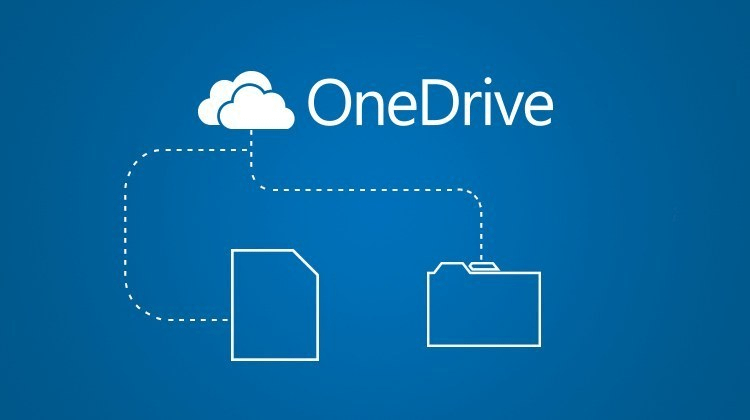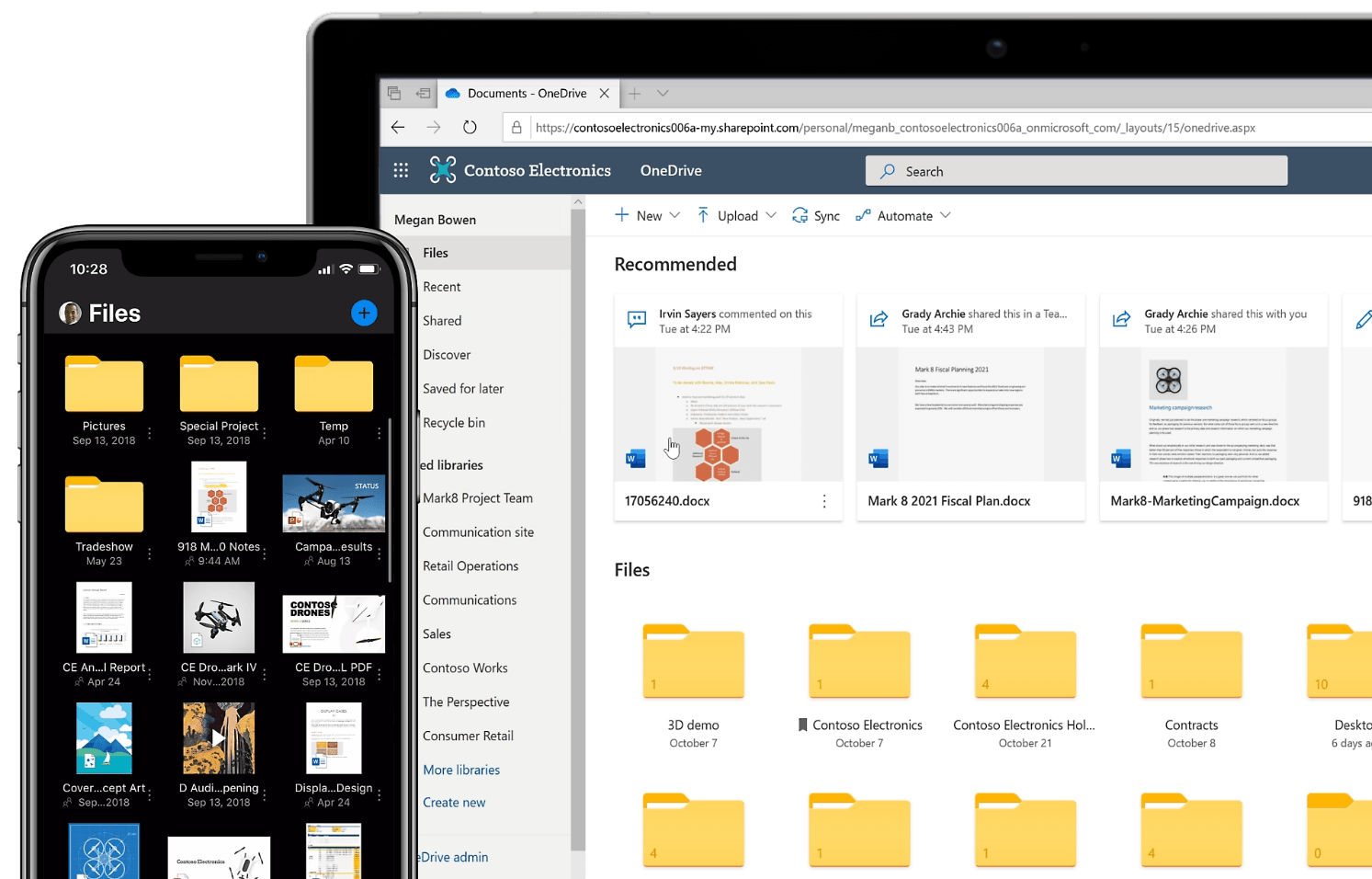ساخت user account در ویندوز
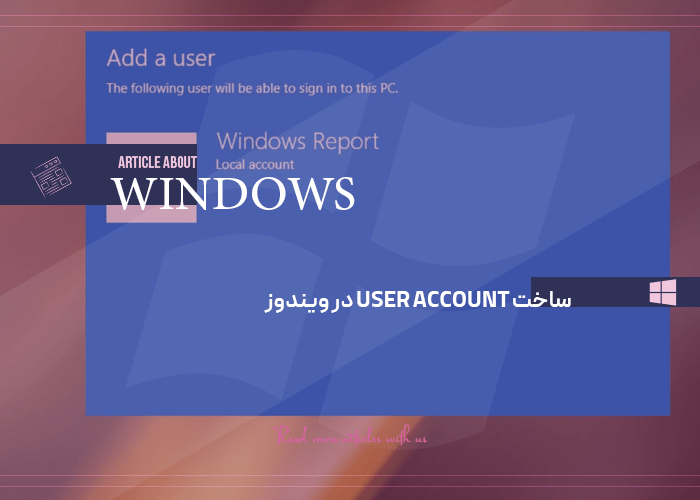
ساخت user account در ویندوز
ساخت user account در ویندوز در سیستمعامل ویندوز، این امکان را به کاربران میدهد تا تنظیمات و اطلاعات خود را بهصورت شخصی ذخیره کرده و از آنها در فضای ابری بهره ببرند.
یوزر اکانتها به شیوههای مختلفی ساختهشده و مزایای بسیار زیادی دارند. اگر شما هم تا به حال نمیدانستید که از هر سیستمی و هر کجایی از دنیا میتوانید به محتویات لپتاپ یا رایانۀ شخصی خود دسترسی پیدا کنید، حتماً این مقاله برایتان جذاب است.
یوزر اکانتها در ویندوز چند نوع هستند؟
بهصورت کلی روشهای مختلفی وجود دارد که به شما امکان ساخت user account در ویندوز را میدهد. دو نوع یوزر اکانتی که در اختیار کاربران قرار دارد، دست شما را در انتخاب باز میگذارند.
البته با توجه به اینکه هرکدام ویژگیهای خاص خود را دارند و برای شرایط ویژهای مناسب هستند میتوانید یکی از آنها را انتخاب کنید:
اکانت لوکال (Local Account)
اکانت لوکال در واقع حسابی محلی است که تنها در همان کامپیوتر قابل استفاده بوده و هیچ ارتباطی با اینترنت یا فضای ابری ندارد. این نوع اکانت تنها بر روی دستگاهی که ایجاد شده است، فعال است و دسترسی به فایلها و تنظیمات آن در دستگاههای دیگر امکانپذیر نیست.
با ایجاد اکانت لوکال، شما میتوانید بهصورت آفلاین وارد سیستم شوید و بدون نیاز به اتصال به اینترنت از ویندوز استفاده کنید.
اکانت مایکروسافت (Microsoft Account)
اکانت مایکروسافت یک حساب آنلاین است که به ایمیل شما مرتبط شده و امکانات بیشتری را به شما ارائه میدهد. این نوع اکانت به شما اجازه میدهد که از ویژگیهای خاصی مانند همگامسازی تنظیمات، دسترسی به فضای ابری مایکروسافت (OneDrive)، و همچنین دسترسی به اپلیکیشنهای مایکروسافت و فروشگاه ویندوز بهرهمند شوید.
با استفاده از اکانت مایکروسافت، شما میتوانید به اطلاعات و فایلهای خود از هر دستگاهی که به اینترنت متصل است، دسترسی داشته باشید.
چگونه در ویندوز یوزر اکانت بسازیم؟
بسته به اینکه شما کدامیک از اکانتهای بالا را میپسندید، روش ساخت user account در ویندوز متفاوت خواهد بود. بههرصورت بهتر است از هر دو شیوه اطلاع داشته باشید تا بتوانید در شرایط خاص از آن استفاده کنید.
برای ایجاد یوزر اکانت جدید در ویندوز، میتوانید مراحل زیر را دنبال کنید:
ساخت اکانت لوکال
همانطور که متوجه شدید، با کمک اکانت لوکال، شما میتوانید بدون نیاز به اینترنت نیز به اکانت خود دسترسی داشته باشید. با توجه به این نکته که این دسترسی تنها در همین دستگاه میسر خواهد بود. بااینحال بهتر است مراحل زیر را طی کنید:
- ورود به تنظیمات (Settings): برای شروع، ابتدا وارد منوی «Start» شوید و سپس گزینۀ «Settings» را انتخاب کنید. پس از آن، به بخش «Accounts» بروید.
- اضافه کردن کاربر جدید: در بخش Accounts، گزینه «Family & other users» را انتخاب کرده و سپس روی گزینۀ «Add someone else to this PC» کلیک کنید.
- ایجاد اکانت لوکال: ویندوز از شما میخواهد که با حساب مایکروسافت وارد شوید، اما شما میتوانید گزینه «I don’t have this person’s sign-in information» را انتخاب کنید و سپس روی «Add a user without a Microsoft account» کلیک کنید. با این روش، شما یک اکانت لوکال بدون نیاز به ایمیل ایجاد میکنید.
- انتخاب نام کاربری و رمز عبور: در این مرحله، یک نام کاربری و رمز عبور برای اکانت لوکال خود تعیین کنید. همچنین، میتوانید برای افزایش امنیت، سؤالات امنیتی نیز تنظیم کنید تا در صورت فراموشی رمز عبور بتوانید آن را بازیابی کنید.
- تکمیل فرایند: پس از تنظیمات مربوطه، روی «Next» کلیک کنید تا اکانت لوکال شما ایجاد شود. اکنون اکانت لوکال جدیدی دارید که میتوانید از آن برای ورود به ویندوز استفاده کنید.
ساخت اکانت مایکروسافت
ساخت user account در ویندوز که به اینترنت متصل شده و از فضای ابری استفاده کند کمی متفاوت است. این نوع اکانت این امکان را میدهد که حتی از فرسنگها تنها با کمک فضای ابری به اطلاعات دسترسی داشته باشید که البته کمی امنیت شما را تضعیف می کند.
مراحل ساخت این اکانت عبارت است از:
- ورود به تنظیمات (Settings): مانند مراحل قبل، وارد بخش «Settings» شوید و به قسمت «Accounts» بروید.
- اضافه کردن اکانت مایکروسافت: در بخش Accounts، گزینه «Your info» را انتخاب کرده و سپس روی «Sign in with a Microsoft account instead» کلیک کنید.
- وارد کردن اطلاعات حساب مایکروسافت: در این مرحله، شما باید ایمیل و رمز عبور حساب مایکروسافت خود را وارد کنید. اگر از قبل حساب مایکروسافت ندارید، میتوانید روی گزینۀ «Create account» کلیک کنید و یک حساب جدید بسازید.
- ورود به اکانت مایکروسافت: پس از وارد کردن اطلاعات، ویندوز از شما میخواهد که برای ورود به حساب، کد تأیید ارسالشده به ایمیل یا شمارۀ تماس خود را وارد کنید. این مرحله برای اطمینان از امنیت حساب شما است.
- تکمیل فرایند: با ورود کد تأیید و تأیید نهایی، اکانت مایکروسافت شما به ویندوز متصل میشود و اکنون میتوانید از امکانات و ویژگیهای حساب مایکروسافت استفاده کنید.
استفاده از فضای ابری مایکروسافت (OneDrive) چه اهمیتی دارد؟
یکی از ویژگیهای اکانت مایکروسافت، دسترسی به فضای ابری OneDrive است. OneDrive سرویس ذخیرهسازی ابری مایکروسافت است که به کاربران این امکان را میدهد تا فایلها و دادههای خود را در سرورهای مایکروسافت ذخیره کرده و از هر مکان و هر دستگاهی به آنها دسترسی داشته باشند.
این ویژگی به کاربران امکان میدهد تا اطلاعات خود را بهراحتی و بدون نیاز به دستگاه فیزیکی خاصی جابجا کنند.
مزایای استفاده از OneDrive به شرح زیر است:
دسترسی به فایلها از هر مکان
با ذخیرۀ فایلها در OneDrive، شما میتوانید به اطلاعات خود از هر مکانی و هر دستگاهی که به اینترنت متصل است، دسترسی پیدا کنید. این ویژگی بهویژه برای کسانی که زیاد سفر میکنند یا نیاز به دسترسی به اطلاعات خود از محلهای مختلف دارند، بسیار کاربردی است.
پشتیبانگیری از اطلاعات
یکی از مزایای ساخت user account در ویندوز و استفاده از OneDrive این است که فایلها و دادههای شما بهطور خودکار در فضای ابری ذخیره میشوند و این موضوع باعث میشود که در صورت از دست رفتن دستگاه یا آسیب دیدن آن، اطلاعات شما همچنان در دسترس باشد.
امکان به اشتراکگذاری فایلها
OneDrive به کاربران این امکان را میدهد که فایلها و پوشههای خود را بهراحتی با دیگران به اشتراک بگذارند. شما میتوانید فایلهای خود را بهصورت عمومی یا با دسترسی محدود در اختیار افراد خاص یا تعداد بیشتری قرار دهید.
همگامسازی خودکار
با استفاده از اکانت مایکروسافت و همگامسازی با OneDrive، فایلها و تغییراتی که ایجاد میکنید بهطور خودکار با همۀ دستگاههای متصل همگامسازی میشود. این ویژگی برای کسانی که در مکانهای مختلف با دستگاههای مختلف کار میکنند، بسیار کاربردی است.
سخن نهایی
در ویندوز، امکان ساخت دو نوع اکانت، یعنی اکانت لوکال و اکانت مایکروسافت وجود دارد که هر کدام ویژگیهای خاص خود را دارند. اکانت لوکال برای کاربران خانگی و کسانی که به اینترنت نیازی ندارند مناسب است، درحالیکه اکانت مایکروسافت امکانات پیشرفتهتری مانند همگامسازی تنظیمات، دسترسی به OneDrive و امکان به اشتراکگذاری فایلها را ارائه میدهد.